电脑噪音大怎么办
- 格式:doc
- 大小:52.00 KB
- 文档页数:14
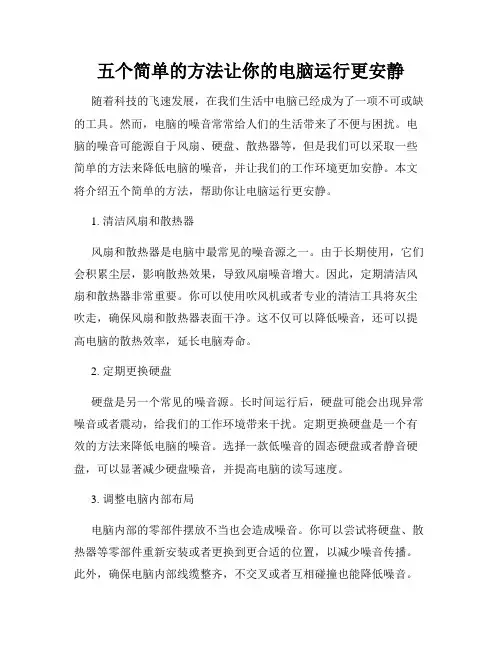
五个简单的方法让你的电脑运行更安静随着科技的飞速发展,在我们生活中电脑已经成为了一项不可或缺的工具。
然而,电脑的噪音常常给人们的生活带来了不便与困扰。
电脑的噪音可能源自于风扇、硬盘、散热器等,但是我们可以采取一些简单的方法来降低电脑的噪音,并让我们的工作环境更加安静。
本文将介绍五个简单的方法,帮助你让电脑运行更安静。
1. 清洁风扇和散热器风扇和散热器是电脑中最常见的噪音源之一。
由于长期使用,它们会积累尘层,影响散热效果,导致风扇噪音增大。
因此,定期清洁风扇和散热器非常重要。
你可以使用吹风机或者专业的清洁工具将灰尘吹走,确保风扇和散热器表面干净。
这不仅可以降低噪音,还可以提高电脑的散热效率,延长电脑寿命。
2. 定期更换硬盘硬盘是另一个常见的噪音源。
长时间运行后,硬盘可能会出现异常噪音或者震动,给我们的工作环境带来干扰。
定期更换硬盘是一个有效的方法来降低电脑的噪音。
选择一款低噪音的固态硬盘或者静音硬盘,可以显著减少硬盘噪音,并提高电脑的读写速度。
3. 调整电脑内部布局电脑内部的零部件摆放不当也会造成噪音。
你可以尝试将硬盘、散热器等零部件重新安装或者更换到更合适的位置,以减少噪音传播。
此外,确保电脑内部线缆整齐,不交叉或者互相碰撞也能降低噪音。
4. 使用静音风扇和散热器市面上有一些专为减少噪音设计的静音风扇和散热器。
这些设备采用降噪技术,能够有效减少噪音带来的影响。
你可以购买这些静音设备来替换原有的风扇和散热器,使电脑运行更安静。
5. 安装软件进行调整最后,你还可以通过安装软件进行一些调整来降低电脑的噪音。
例如,你可以通过调整风扇转速,控制风扇噪音的大小。
此外,选择一款优化性能的系统软件,可以帮助你提高电脑的运行效率,减少噪音产生的机会。
在日常使用电脑的过程中,电脑的噪音常常会给我们的工作和生活带来干扰。
通过采取一些简单的方法,例如定期清洁风扇和散热器、更换硬盘、调整电脑内部布局、使用静音设备以及安装软件进行调整,我们可以有效地降低电脑的噪音,让我们的工作环境更加安静。
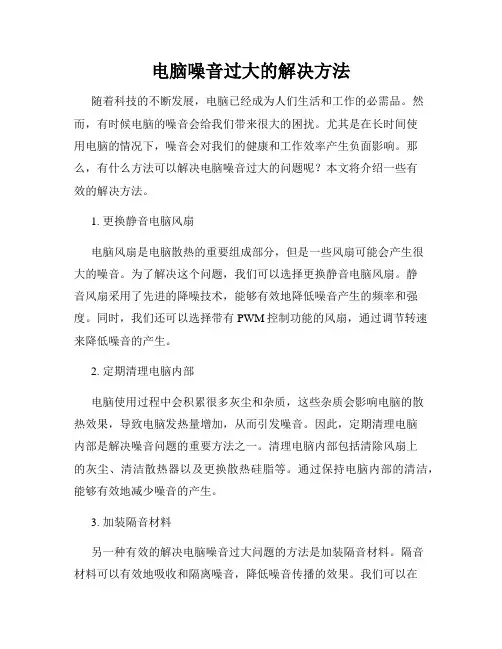
电脑噪音过大的解决方法随着科技的不断发展,电脑已经成为人们生活和工作的必需品。
然而,有时候电脑的噪音会给我们带来很大的困扰。
尤其是在长时间使用电脑的情况下,噪音会对我们的健康和工作效率产生负面影响。
那么,有什么方法可以解决电脑噪音过大的问题呢?本文将介绍一些有效的解决方法。
1. 更换静音电脑风扇电脑风扇是电脑散热的重要组成部分,但是一些风扇可能会产生很大的噪音。
为了解决这个问题,我们可以选择更换静音电脑风扇。
静音风扇采用了先进的降噪技术,能够有效地降低噪音产生的频率和强度。
同时,我们还可以选择带有PWM控制功能的风扇,通过调节转速来降低噪音的产生。
2. 定期清理电脑内部电脑使用过程中会积累很多灰尘和杂质,这些杂质会影响电脑的散热效果,导致电脑发热量增加,从而引发噪音。
因此,定期清理电脑内部是解决噪音问题的重要方法之一。
清理电脑内部包括清除风扇上的灰尘、清洁散热器以及更换散热硅脂等。
通过保持电脑内部的清洁,能够有效地减少噪音的产生。
3. 加装隔音材料另一种有效的解决电脑噪音过大问题的方法是加装隔音材料。
隔音材料可以有效地吸收和隔离噪音,降低噪音传播的效果。
我们可以在电脑箱体内部或者电脑周围增加一层隔音材料,如泡沫塑料、隔音棉等,来减少噪音的扩散。
同时,我们还可以选择一些外置隔音设备,如隔音耳机等,来降低噪音对我们的干扰。
4. 优化电脑运行环境电脑的工作环境也会对噪音产生影响。
为了减少噪音的干扰,我们可以选择在安静的环境中使用电脑,远离嘈杂的环境和噪音源。
此外,电脑的放置位置也会对噪音产生影响。
我们可以将电脑放置在稳定的桌面上,避免电脑晃动和共振所带来的噪音。
5. 避免过度负载过度负载是电脑噪音过大的常见原因之一。
当电脑运行过多的程序或者进行过多的任务时,CPU和其他硬件会产生过多的热量,从而导致风扇工作过度,产生噪音。
因此,合理规划和管理电脑的使用情况,避免过度负载,是解决噪音问题的重要方法之一。
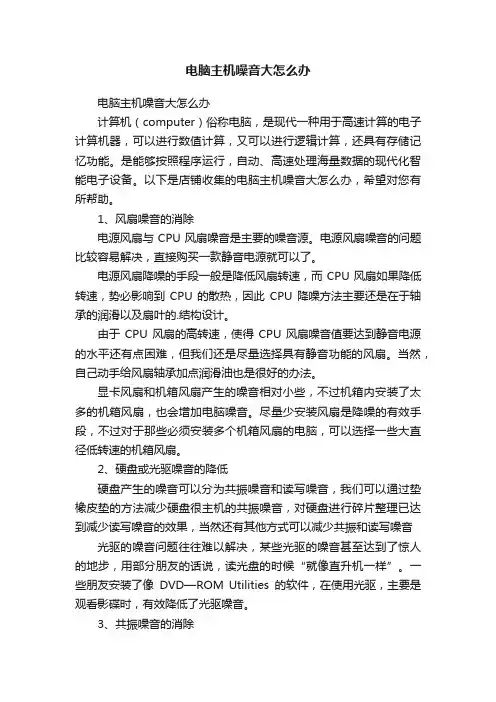
电脑主机噪音大怎么办电脑主机噪音大怎么办计算机(computer)俗称电脑,是现代一种用于高速计算的电子计算机器,可以进行数值计算,又可以进行逻辑计算,还具有存储记忆功能。
是能够按照程序运行,自动、高速处理海量数据的现代化智能电子设备。
以下是店铺收集的电脑主机噪音大怎么办,希望对您有所帮助。
1、风扇噪音的消除电源风扇与CPU风扇噪音是主要的噪音源。
电源风扇噪音的问题比较容易解决,直接购买一款静音电源就可以了。
电源风扇降噪的手段一般是降低风扇转速,而CPU风扇如果降低转速,势必影响到CPU的散热,因此CPU降噪方法主要还是在于轴承的润滑以及扇叶的.结构设计。
由于CPU风扇的高转速,使得CPU风扇噪音值要达到静音电源的水平还有点困难,但我们还是尽量选择具有静音功能的风扇。
当然,自己动手给风扇轴承加点润滑油也是很好的办法。
显卡风扇和机箱风扇产生的噪音相对小些,不过机箱内安装了太多的机箱风扇,也会增加电脑噪音。
尽量少安装风扇是降噪的有效手段,不过对于那些必须安装多个机箱风扇的电脑,可以选择一些大直径低转速的机箱风扇。
2、硬盘或光驱噪音的降低硬盘产生的噪音可以分为共振噪音和读写噪音,我们可以通过垫橡皮垫的方法减少硬盘很主机的共振噪音,对硬盘进行碎片整理已达到减少读写噪音的效果,当然还有其他方式可以减少共振和读写噪音光驱的噪音问题往往难以解决,某些光驱的噪音甚至达到了惊人的地步,用部分朋友的话说,读光盘的时候“就像直升机一样”。
一些朋友安装了像DVD—ROM Utilities的软件,在使用光驱,主要是观看影碟时,有效降低了光驱噪音。
3、共振噪音的消除减少机箱噪音:如果我们认真观察会发现,很多噪音都是来源于机箱的内部,因此减少机箱噪音势在必行。
我们可以通过捆绑机箱内线路,封闭机箱,加吸音装置来达到减少机箱噪音的目的。
并不是每台电脑都会产生共振噪音,消除共振噪音的方法其实很简单,调整机箱的放置位置或者增加一些软垫子就可以了。
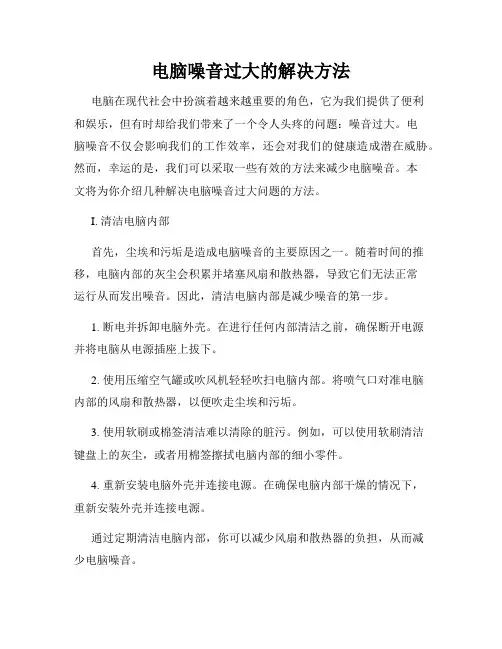
电脑噪音过大的解决方法电脑在现代社会中扮演着越来越重要的角色,它为我们提供了便利和娱乐,但有时却给我们带来了一个令人头疼的问题:噪音过大。
电脑噪音不仅会影响我们的工作效率,还会对我们的健康造成潜在威胁。
然而,幸运的是,我们可以采取一些有效的方法来减少电脑噪音。
本文将为你介绍几种解决电脑噪音过大问题的方法。
I. 清洁电脑内部首先,尘埃和污垢是造成电脑噪音的主要原因之一。
随着时间的推移,电脑内部的灰尘会积累并堵塞风扇和散热器,导致它们无法正常运行从而发出噪音。
因此,清洁电脑内部是减少噪音的第一步。
1. 断电并拆卸电脑外壳。
在进行任何内部清洁之前,确保断开电源并将电脑从电源插座上拔下。
2. 使用压缩空气罐或吹风机轻轻吹扫电脑内部。
将喷气口对准电脑内部的风扇和散热器,以便吹走尘埃和污垢。
3. 使用软刷或棉签清洁难以清除的脏污。
例如,可以使用软刷清洁键盘上的灰尘,或者用棉签擦拭电脑内部的细小零件。
4. 重新安装电脑外壳并连接电源。
在确保电脑内部干燥的情况下,重新安装外壳并连接电源。
通过定期清洁电脑内部,你可以减少风扇和散热器的负担,从而减少电脑噪音。
II. 更换散热器和风扇如果清洁电脑内部后仍然存在噪音问题,那可能是散热器和风扇老化或损坏所致。
在这种情况下,更换散热器和风扇可能是解决问题的最佳选择。
1. 确定散热器和风扇类型。
首先,你需要确定电脑中使用的散热器和风扇类型(例如CPU散热器、机箱风扇等)。
了解型号和规格将有助于你选择正确的替代品。
2. 购买替代品并安装。
在购买替代的散热器和风扇之前,请确保它们与你的电脑兼容。
然后,按照制造商的说明书安装新的散热器和风扇。
更换散热器和风扇可以提供更好的散热效果,减少电脑噪音。
III. 使用隔音材料和降噪设备除了清洁电脑内部和更换散热器和风扇,使用隔音材料和降噪设备也是减少电脑噪音的有效方法。
1. 安装隔音垫或隔音垫片。
在电脑和桌面之间安装隔音垫或隔音垫片可以减少震动传导和噪音。
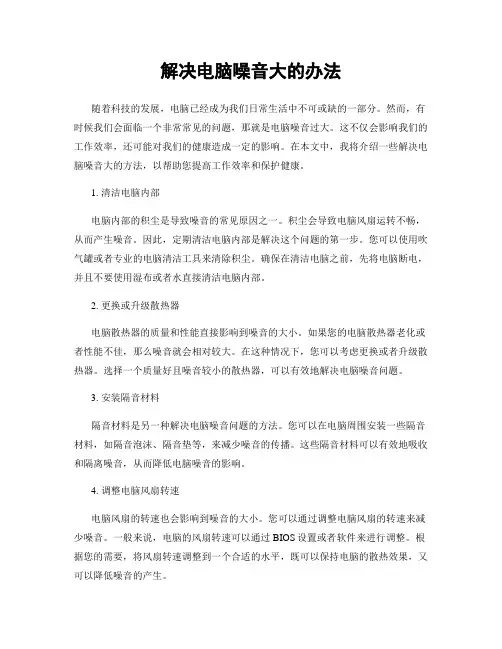
解决电脑噪音大的办法随着科技的发展,电脑已经成为我们日常生活中不可或缺的一部分。
然而,有时候我们会面临一个非常常见的问题,那就是电脑噪音过大。
这不仅会影响我们的工作效率,还可能对我们的健康造成一定的影响。
在本文中,我将介绍一些解决电脑噪音大的方法,以帮助您提高工作效率和保护健康。
1. 清洁电脑内部电脑内部的积尘是导致噪音的常见原因之一。
积尘会导致电脑风扇运转不畅,从而产生噪音。
因此,定期清洁电脑内部是解决这个问题的第一步。
您可以使用吹气罐或者专业的电脑清洁工具来清除积尘。
确保在清洁电脑之前,先将电脑断电,并且不要使用湿布或者水直接清洁电脑内部。
2. 更换或升级散热器电脑散热器的质量和性能直接影响到噪音的大小。
如果您的电脑散热器老化或者性能不佳,那么噪音就会相对较大。
在这种情况下,您可以考虑更换或者升级散热器。
选择一个质量好且噪音较小的散热器,可以有效地解决电脑噪音问题。
3. 安装隔音材料隔音材料是另一种解决电脑噪音问题的方法。
您可以在电脑周围安装一些隔音材料,如隔音泡沫、隔音垫等,来减少噪音的传播。
这些隔音材料可以有效地吸收和隔离噪音,从而降低电脑噪音的影响。
4. 调整电脑风扇转速电脑风扇的转速也会影响到噪音的大小。
您可以通过调整电脑风扇的转速来减少噪音。
一般来说,电脑的风扇转速可以通过BIOS设置或者软件来进行调整。
根据您的需要,将风扇转速调整到一个合适的水平,既可以保持电脑的散热效果,又可以降低噪音的产生。
5. 更换硬盘硬盘也是电脑噪音的一个常见来源。
传统的机械硬盘通常会产生较大的噪音,而固态硬盘则通常噪音较小。
因此,如果您的电脑使用的是传统的机械硬盘,您可以考虑更换为固态硬盘,以减少噪音的产生。
6. 使用耳机或音箱如果您无法完全消除电脑噪音,那么使用耳机或音箱是一个不错的选择。
将耳机或音箱连接到电脑上,可以将噪音屏蔽掉,并且还可以提供更好的音频体验。
选择一个质量好且舒适的耳机或音箱,可以让您在工作或娱乐中更好地享受音乐或影视作品。
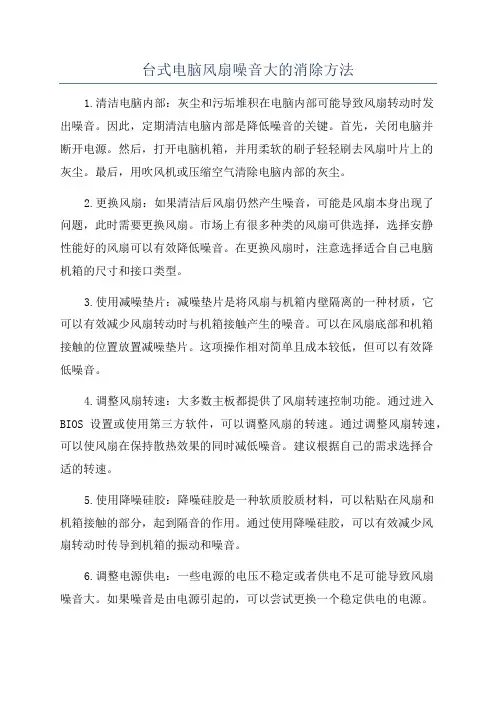
台式电脑风扇噪音大的消除方法1.清洁电脑内部:灰尘和污垢堆积在电脑内部可能导致风扇转动时发出噪音。
因此,定期清洁电脑内部是降低噪音的关键。
首先,关闭电脑并断开电源。
然后,打开电脑机箱,并用柔软的刷子轻轻刷去风扇叶片上的灰尘。
最后,用吹风机或压缩空气清除电脑内部的灰尘。
2.更换风扇:如果清洁后风扇仍然产生噪音,可能是风扇本身出现了问题,此时需要更换风扇。
市场上有很多种类的风扇可供选择,选择安静性能好的风扇可以有效降低噪音。
在更换风扇时,注意选择适合自己电脑机箱的尺寸和接口类型。
3.使用减噪垫片:减噪垫片是将风扇与机箱内壁隔离的一种材质,它可以有效减少风扇转动时与机箱接触产生的噪音。
可以在风扇底部和机箱接触的位置放置减噪垫片。
这项操作相对简单且成本较低,但可以有效降低噪音。
4.调整风扇转速:大多数主板都提供了风扇转速控制功能。
通过进入BIOS设置或使用第三方软件,可以调整风扇的转速。
通过调整风扇转速,可以使风扇在保持散热效果的同时减低噪音。
建议根据自己的需求选择合适的转速。
5.使用降噪硅胶:降噪硅胶是一种软质胶质材料,可以粘贴在风扇和机箱接触的部分,起到隔音的作用。
通过使用降噪硅胶,可以有效减少风扇转动时传导到机箱的振动和噪音。
6.调整电源供电:一些电源的电压不稳定或者供电不足可能导致风扇噪音大。
如果噪音是由电源引起的,可以尝试更换一个稳定供电的电源。
7.更换散热器:除了风扇,散热器也可能是产生噪音的原因之一、如果噪音是由散热器引起的,可以考虑更换一个性能更好且噪音更低的散热器。
8.改变电脑摆放位置:电脑放置在不稳定的位置或与其他设备靠得太近也可能导致风扇噪音大。
通过改变电脑的位置,将其放置在稳定平整的表面上,并保持与其他设备一定的距离,可以降低噪音的产生。
总结:台式电脑风扇噪音大问题是很常见的,但通过采取适当的方法,可以有效降低噪音。
清洁电脑内部,更换风扇,使用减噪垫片和降噪硅胶,调整风扇转速,调整电源供电,更换散热器,改变电脑摆放位置等方法都可以帮助我们消除台式电脑风扇噪音大的困扰。
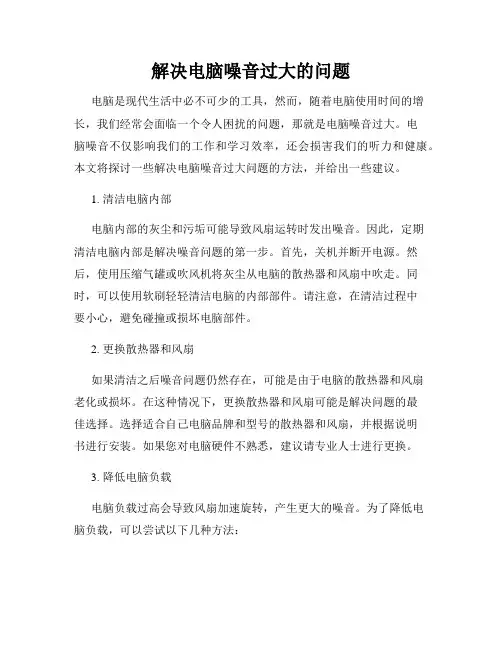
解决电脑噪音过大的问题电脑是现代生活中必不可少的工具,然而,随着电脑使用时间的增长,我们经常会面临一个令人困扰的问题,那就是电脑噪音过大。
电脑噪音不仅影响我们的工作和学习效率,还会损害我们的听力和健康。
本文将探讨一些解决电脑噪音过大问题的方法,并给出一些建议。
1. 清洁电脑内部电脑内部的灰尘和污垢可能导致风扇运转时发出噪音。
因此,定期清洁电脑内部是解决噪音问题的第一步。
首先,关机并断开电源。
然后,使用压缩气罐或吹风机将灰尘从电脑的散热器和风扇中吹走。
同时,可以使用软刷轻轻清洁电脑的内部部件。
请注意,在清洁过程中要小心,避免碰撞或损坏电脑部件。
2. 更换散热器和风扇如果清洁之后噪音问题仍然存在,可能是由于电脑的散热器和风扇老化或损坏。
在这种情况下,更换散热器和风扇可能是解决问题的最佳选择。
选择适合自己电脑品牌和型号的散热器和风扇,并根据说明书进行安装。
如果您对电脑硬件不熟悉,建议请专业人士进行更换。
3. 降低电脑负载电脑负载过高会导致风扇加速旋转,产生更大的噪音。
为了降低电脑负载,可以尝试以下几种方法:(1) 关闭不需要的程序:关闭不使用的程序可以释放电脑资源,并减轻风扇负载。
(2) 优化电脑设置:根据自己的需求,对电脑进行一些优化设置,如禁用自启动程序、关闭特效和动画、减少系统自动更新等,以减轻电脑负载。
(3) 添加内存或更新硬盘:增加内存或更新硬盘可以提高电脑的运行速度,减轻负载,从而减少噪音。
4. 使用隔音材料使用隔音材料可以有效减少电脑噪音的传播。
可以在电脑的周围或底部放置一些吸音垫、隔音布或海绵,以减少噪音的反射和传播。
此外,使用降噪耳机或耳塞也是一种有效的方法,可以隔绝外界噪音,提供更好的听觉环境。
5. 更换电脑外壳电脑外壳的设计和质量也会对噪音产生一定的影响。
如果您的电脑外壳存在问题,可能会导致噪音过大。
在这种情况下,可以考虑更换电脑外壳。
选择一个设计合理、质量可靠的电脑外壳,可以改善噪音问题,并提供更好的散热效果。
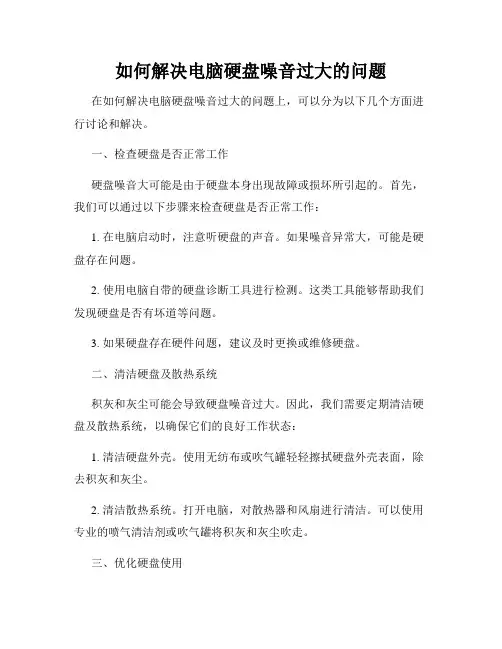
如何解决电脑硬盘噪音过大的问题在如何解决电脑硬盘噪音过大的问题上,可以分为以下几个方面进行讨论和解决。
一、检查硬盘是否正常工作硬盘噪音大可能是由于硬盘本身出现故障或损坏所引起的。
首先,我们可以通过以下步骤来检查硬盘是否正常工作:1. 在电脑启动时,注意听硬盘的声音。
如果噪音异常大,可能是硬盘存在问题。
2. 使用电脑自带的硬盘诊断工具进行检测。
这类工具能够帮助我们发现硬盘是否有坏道等问题。
3. 如果硬盘存在硬件问题,建议及时更换或维修硬盘。
二、清洁硬盘及散热系统积灰和灰尘可能会导致硬盘噪音过大。
因此,我们需要定期清洁硬盘及散热系统,以确保它们的良好工作状态:1. 清洁硬盘外壳。
使用无纺布或吹气罐轻轻擦拭硬盘外壳表面,除去积灰和灰尘。
2. 清洁散热系统。
打开电脑,对散热器和风扇进行清洁。
可以使用专业的喷气清洁剂或吹气罐将积灰和灰尘吹走。
三、优化硬盘使用硬盘噪音过大也可能与硬盘的使用方式有关。
以下几点可以帮助我们优化硬盘使用,减少噪音:1. 避免频繁的磁盘碎片整理。
频繁的磁盘碎片整理可能会增加硬盘的工作负载,从而导致噪音增加。
2. 避免在硬盘上存储过多的文件和程序。
磁盘空间不足也会对硬盘的性能和噪音产生影响。
3. 避免使用过多的后台程序。
如果电脑运行过多的后台程序,硬盘的读写操作可能会增加,从而导致噪音增加。
四、更换硬盘附件硬盘噪音也可能与硬盘附件的质量有关。
以下几点可以考虑更换硬盘附件,以减少噪音:1. 更换硬盘固定架。
高质量的硬盘固定架能够减少硬盘与机箱之间的共振,减少噪音。
2. 更换硬盘风扇。
部分硬盘附带的风扇可能噪音较大,可以选择质量较好的风扇替换。
3. 使用消音垫片。
在固定硬盘和机箱之间添加消音垫片,可以减少硬盘震动和噪音。
总结起来,解决电脑硬盘噪音过大的问题可以从检查硬盘是否正常工作、清洁硬盘及散热系统、优化硬盘使用和更换硬盘附件等方面入手。
通过这些方法,我们可以减少硬盘噪音,提升电脑使用的舒适度和体验。
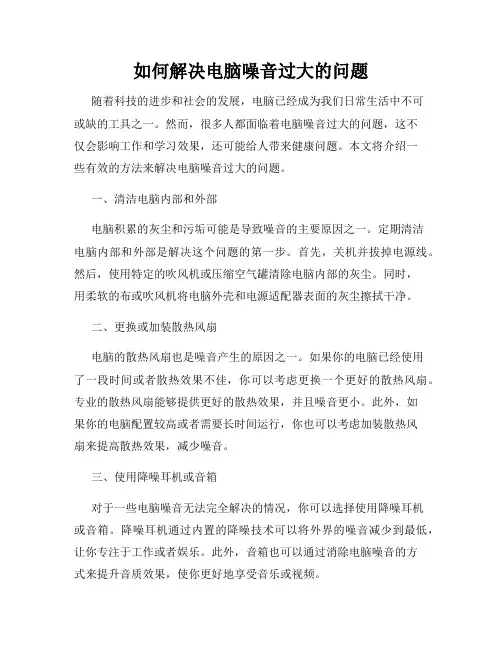
如何解决电脑噪音过大的问题随着科技的进步和社会的发展,电脑已经成为我们日常生活中不可或缺的工具之一。
然而,很多人都面临着电脑噪音过大的问题,这不仅会影响工作和学习效果,还可能给人带来健康问题。
本文将介绍一些有效的方法来解决电脑噪音过大的问题。
一、清洁电脑内部和外部电脑积累的灰尘和污垢可能是导致噪音的主要原因之一。
定期清洁电脑内部和外部是解决这个问题的第一步。
首先,关机并拔掉电源线。
然后,使用特定的吹风机或压缩空气罐清除电脑内部的灰尘。
同时,用柔软的布或吹风机将电脑外壳和电源适配器表面的灰尘擦拭干净。
二、更换或加装散热风扇电脑的散热风扇也是噪音产生的原因之一。
如果你的电脑已经使用了一段时间或者散热效果不佳,你可以考虑更换一个更好的散热风扇。
专业的散热风扇能够提供更好的散热效果,并且噪音更小。
此外,如果你的电脑配置较高或者需要长时间运行,你也可以考虑加装散热风扇来提高散热效果,减少噪音。
三、使用降噪耳机或音箱对于一些电脑噪音无法完全解决的情况,你可以选择使用降噪耳机或音箱。
降噪耳机通过内置的降噪技术可以将外界的噪音减少到最低,让你专注于工作或者娱乐。
此外,音箱也可以通过消除电脑噪音的方式来提升音质效果,使你更好地享受音乐或视频。
四、调整电脑的电源管理设置电脑的电源管理设置也可能会影响噪音的大小。
你可以进入控制面板,找到“电源选项”或“电源管理”来进行调整。
通过降低电脑的性能或更改硬件设置可以减少噪音。
五、更换硬盘或使用固态硬盘传统机械硬盘在工作时会产生较大的噪音。
为了解决这个问题,你可以考虑将传统硬盘更换为固态硬盘。
固态硬盘在读写数据时不会产生机械运动,因此噪音更小。
虽然固态硬盘的价格相对较高,但它可以显著改善电脑噪音问题。
六、减少电脑负荷电脑噪音过大的另一个常见原因是电脑负荷过高。
过度运行应用程序、多任务处理或打开大量网页都会导致电脑的噪音增加。
为了解决这个问题,你可以关闭一些不必要的应用程序或者在使用电脑时合理规划任务。
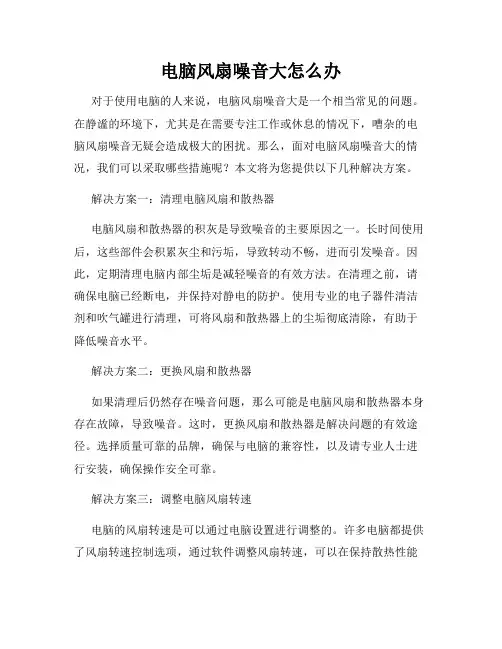
电脑风扇噪音大怎么办对于使用电脑的人来说,电脑风扇噪音大是一个相当常见的问题。
在静谧的环境下,尤其是在需要专注工作或休息的情况下,嘈杂的电脑风扇噪音无疑会造成极大的困扰。
那么,面对电脑风扇噪音大的情况,我们可以采取哪些措施呢?本文将为您提供以下几种解决方案。
解决方案一:清理电脑风扇和散热器电脑风扇和散热器的积灰是导致噪音的主要原因之一。
长时间使用后,这些部件会积累灰尘和污垢,导致转动不畅,进而引发噪音。
因此,定期清理电脑内部尘垢是减轻噪音的有效方法。
在清理之前,请确保电脑已经断电,并保持对静电的防护。
使用专业的电子器件清洁剂和吹气罐进行清理,可将风扇和散热器上的尘垢彻底清除,有助于降低噪音水平。
解决方案二:更换风扇和散热器如果清理后仍然存在噪音问题,那么可能是电脑风扇和散热器本身存在故障,导致噪音。
这时,更换风扇和散热器是解决问题的有效途径。
选择质量可靠的品牌,确保与电脑的兼容性,以及请专业人士进行安装,确保操作安全可靠。
解决方案三:调整电脑风扇转速电脑的风扇转速是可以通过电脑设置进行调整的。
许多电脑都提供了风扇转速控制选项,通过软件调整风扇转速,可以在保持散热性能的同时减小噪音。
打开电脑的BIOS设置或使用第三方软件,根据自己的需求将风扇转速适当调低,可以有效降低风扇噪音。
解决方案四:使用降噪垫或降噪罩对于频繁使用电脑的人来说,使用降噪垫或降噪罩是一个有效的选择。
降噪垫是一种软质材料制成的垫子,可放置在电脑底部,可以通过吸收噪音振动来减小风扇噪音。
而降噪罩则是一种罩子,覆盖在电脑上方,通过遮挡风扇噪音的传播路径来减小噪音。
这些降噪设备有效地降低了噪音对于用户的干扰,提供更为宁静的工作和休息环境。
综上所述,电脑风扇噪音大可以通过清理风扇和散热器、更换风扇和散热器、调整风扇转速以及使用降噪垫或降噪罩等方法来解决。
如果您面临这样的问题,可根据自身情况选择适合的解决方案。
希望这些方法能够帮助您解决电脑风扇噪音过大的问题,提供更好的使用体验。
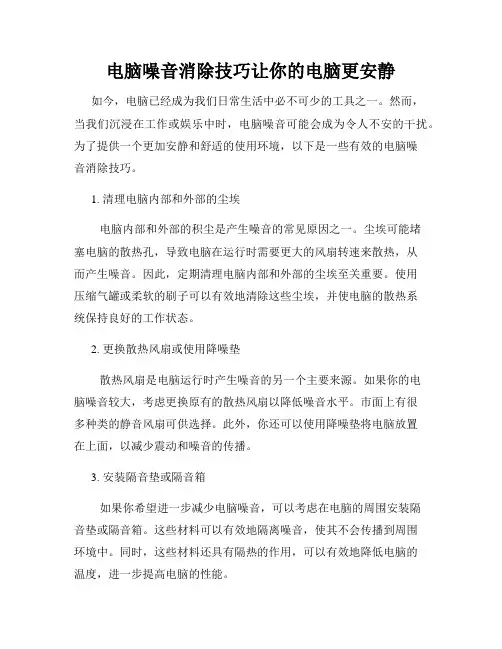
电脑噪音消除技巧让你的电脑更安静如今,电脑已经成为我们日常生活中必不可少的工具之一。
然而,当我们沉浸在工作或娱乐中时,电脑噪音可能会成为令人不安的干扰。
为了提供一个更加安静和舒适的使用环境,以下是一些有效的电脑噪音消除技巧。
1. 清理电脑内部和外部的尘埃电脑内部和外部的积尘是产生噪音的常见原因之一。
尘埃可能堵塞电脑的散热孔,导致电脑在运行时需要更大的风扇转速来散热,从而产生噪音。
因此,定期清理电脑内部和外部的尘埃至关重要。
使用压缩气罐或柔软的刷子可以有效地清除这些尘埃,并使电脑的散热系统保持良好的工作状态。
2. 更换散热风扇或使用降噪垫散热风扇是电脑运行时产生噪音的另一个主要来源。
如果你的电脑噪音较大,考虑更换原有的散热风扇以降低噪音水平。
市面上有很多种类的静音风扇可供选择。
此外,你还可以使用降噪垫将电脑放置在上面,以减少震动和噪音的传播。
3. 安装隔音垫或隔音箱如果你希望进一步减少电脑噪音,可以考虑在电脑的周围安装隔音垫或隔音箱。
这些材料可以有效地隔离噪音,使其不会传播到周围环境中。
同时,这些材料还具有隔热的作用,可以有效地降低电脑的温度,进一步提高电脑的性能。
4. 使用耳机或外部音箱当你需要享受音频或视频内容时,你可以考虑使用耳机或外部音箱。
通过将声音输出到耳机或外部音箱,可以将噪音从电脑本身转移到其他设备上,从而有效地降低电脑噪音。
此外,选购具有降噪功能的耳机也可以提供更高质量的声音体验。
5. 更新和优化电脑驱动程序电脑噪音也可能是由于驱动程序的问题引起的。
确保及时更新和优化电脑的驱动程序,可以解决一些噪音问题。
通过访问电脑制造商的官方网站或使用专业的驱动程序更新软件,可以轻松地更新电脑的驱动程序,并提高电脑的性能。
6. 调整电脑性能设置电脑性能设置也会影响电脑的噪音水平。
通过降低电脑的性能要求,电脑不需要过多地运行资源,从而降低噪音的产生。
你可以尝试关闭一些后台运行的应用程序、减少开机启动的软件,或者调整电脑的睡眠设置,以提高电脑的效能和降低噪音。
如何解决电脑噪音问题五个简单方法随着科技的进步和电脑的广泛应用,电脑噪音问题也越来越突出。
电脑噪音不仅会干扰我们的工作和学习,还会对我们的健康造成一定的影响。
那么,如何解决电脑噪音问题呢?下面将介绍五个简单的方法,帮助我们轻松解决电脑噪音问题。
1. 保持电脑清洁电脑内部的灰尘是导致电脑噪音的主要原因之一。
随着时间的推移,电脑内部会积聚大量的灰尘,导致风扇转动不畅,产生噪音。
因此,定期清理电脑是解决噪音问题的重要步骤。
可以使用吹风机或专用的电脑清洁工具将灰尘从电脑中吹出,并确保清洁风扇和散热器。
2. 更换电脑风扇电脑风扇是散热系统的重要组成部分,但是一些低质量或老化的风扇会产生噪音。
如果发现电脑风扇产生异常噪音,可以考虑更换高质量的风扇。
市场上有许多针对电脑散热设计的专业风扇,具有静音的特点,可以有效降低噪音。
3. 使用隔音垫隔音垫是一种能够吸收和减少声波传播的材料。
将隔音垫放置在电脑和桌面之间,或者电脑风扇周围,可以有效隔离噪音,减少噪音对周围环境的影响。
隔音垫一般为软质材料,具有良好的吸音效果,可以帮助我们创造一个安静的工作环境。
4. 使用耳机或音箱如果电脑本身的噪音无法解决,我们可以选择使用耳机或音箱来代替内置扬声器。
耳机和音箱具有良好的隔音效果,可以有效减少周围噪音的干扰,让我们能够更好地专注于工作和学习。
同时,选择质量好的耳机或音箱,可以提供更好的音质,为我们带来更好的听觉体验。
5. 调整电脑位置电脑放置的位置也会对噪音产生一定的影响。
将电脑放置在柔软的垫子上,可以减少电脑震动产生的噪音。
此外,放置电脑的角度和位置也会对噪音有所影响,可以适当调整电脑的位置,找到一个合适的角度和位置,降低噪音对我们的干扰。
综上所述,解决电脑噪音问题并不难。
通过保持电脑清洁,更换电脑风扇,使用隔音垫,使用耳机或音箱,调整电脑位置等五个简单方法,我们可以有效降低电脑噪音,创造一个安静舒适的工作和学习环境。
希望以上方法对大家解决电脑噪音问题有所帮助!。
五个实用技巧解决电脑噪音过大的问题随着电脑的普及和使用,电脑噪音也成为了很多人面临的一个问题。
电脑噪音过大不仅令人烦躁,还会干扰工作和学习。
本文将介绍五个实用技巧,帮助解决电脑噪音过大的问题。
一、更换风扇电脑噪音大部分是由于风扇的运转产生的。
如果你的电脑噪音过大,可以尝试更换风扇。
市面上有很多专业的电脑风扇可供选择,选择一个噪音较低的风扇能有效降低电脑的噪音。
在更换风扇时,需要注意风扇的尺寸和接口类型要与原来的一致,以确保能够正常安装和运行。
二、清理灰尘电脑长时间使用后,内部会堆积很多灰尘,导致风扇转动不顺畅,噪音增大。
定期清理电脑内部的灰尘可以有效减少噪音。
清理过程中要注意关机断电,并使用专门的工具清理灰尘,避免损坏电脑。
三、使用隔音垫在电脑的底部放置隔音垫可以很好地吸收和隔离噪音。
隔音垫通常由软质材料制成,能够有效减少电脑底部与桌面之间的振动传导,降低噪音。
选择一个适用于你电脑尺寸的隔音垫,在使用时将其放置在电脑底部即可。
四、调整电源管理电脑噪音过大可能与电源管理设置有关。
通过调整电源管理设置,可以降低电脑的功耗,减少噪音。
在电脑系统的电源选项中,选择一个合适的方案,例如选择“节能”模式,可以有效降低电脑的负载和噪音。
五、安装隔音面板隔音面板是一个专门设计用于降低电脑噪音的设备。
它通常由吸音材料制成,可以附着在电脑的侧板和顶板上。
安装隔音面板后,可以有效吸收和隔离电脑内部的噪音,降低传播到外界的噪音。
安装隔音面板时需要按照制造商的说明进行操作,确保正确安装。
以上就是五个实用技巧,可以帮助解决电脑噪音过大的问题。
通过更换风扇、清理灰尘、使用隔音垫、调整电源管理和安装隔音面板,你可以大大降低电脑的噪音,提升工作和学习的舒适度。
希望这些技巧对你有所帮助。
电脑出现杂音或嗡嗡声该怎么办当你正沉浸在电脑带来的便利和乐趣中时,突然传来的杂音或嗡嗡声可能会让你的心情瞬间变得糟糕。
别担心,这篇文章将为你详细介绍电脑出现杂音或嗡嗡声的原因以及相应的解决办法,帮助你消除这些恼人的声音,让你的电脑重新恢复安静。
首先,我们需要明确杂音或嗡嗡声的来源。
电脑中的声音主要来自于风扇、硬盘、电源、扬声器等部件。
下面我们逐一分析这些部件可能出现问题的原因和解决方法。
风扇是电脑中最容易产生杂音的部件之一。
长时间使用后,风扇可能会积累灰尘,导致转动不畅,从而产生噪音。
解决方法很简单,你可以使用压缩空气罐或者小型吸尘器来清理风扇上的灰尘。
如果清理灰尘后杂音仍然存在,那可能是风扇的轴承磨损了,这时就需要更换风扇。
另外,风扇转速异常也可能导致杂音。
有些电脑可以在 BIOS 中设置风扇转速,如果转速设置过高,风扇就会发出较大的声音。
你可以进入 BIOS 检查风扇转速设置是否合理。
硬盘也是可能产生杂音的源头。
如果硬盘在读写数据时发出“咔咔”声,可能是硬盘出现了坏道。
你可以使用硬盘检测工具来检查硬盘的健康状况,如果发现坏道,可以尝试使用修复工具进行修复,或者备份重要数据后更换硬盘。
如果硬盘发出的是持续的嗡嗡声,可能是硬盘安装不稳固,产生了共振。
这时,你可以检查硬盘的螺丝是否拧紧,或者在硬盘和机箱之间添加一些减震垫。
电源出现问题也可能导致杂音。
电源中的变压器、电容等元件在工作时可能会发出嗡嗡声。
如果电源质量不佳或者老化,这种声音可能会比较明显。
一般来说,如果电源的杂音不是很严重,不会影响电脑的正常使用。
但如果杂音过大,甚至伴有异味或者冒烟等情况,那就需要立即更换电源,以免造成更严重的后果。
扬声器产生杂音的原因则相对复杂一些。
可能是音频驱动程序出现问题,你可以尝试更新驱动程序来解决。
也可能是扬声器本身的质量问题,或者是受到了电磁干扰。
如果是电磁干扰,你可以尝试将电脑远离其他电器设备。
如果扬声器的杂音始终无法消除,那可能需要更换扬声器。
如何解决电脑噪音过大的问题电脑已经成为现代生活不可或缺的一部分,然而,很多人遇到过电脑噪音过大的问题,这不仅会影响工作和学习效率,还可能对健康造成负面影响。
因此,解决电脑噪音过大的问题显得尤为重要。
本文将介绍一些有效的方法来减少电脑噪音,提高使用体验。
一、清洁电脑内部电脑内部的积灰是导致噪音过大的常见原因之一。
在长时间的使用过程中,电脑内部容易积累灰尘,影响散热效果,从而导致风扇噪音加大。
定期清洁电脑内部是降低噪音的重要措施。
首先,关闭电脑并拔掉电源插头。
然后,使用适当的工具(如小刷子、吹风机等)清理风扇、散热器等部件表面的灰尘。
注意不要损坏电脑的其他零部件。
二、更换或升级风扇风扇是产生电脑噪音的主要部件之一,因此更换或升级风扇是解决噪音问题的有效途径。
市面上有很多低噪音型号的风扇可供选择。
使用噪音更低的风扇可以有效减少电脑噪音,并提高散热效果。
在更换风扇时,应注意选择与电脑型号和规格相匹配的产品,并遵循相应的操作指南。
三、调整电脑位置电脑的放置位置也会对噪音产生影响。
一些不合适的放置位置(如靠近墙壁或物体、没有通风的地方等)可能会导致电脑噪音变大。
因此,将电脑放置在通风良好的位置,远离墙壁和物体,能够有效减少噪音。
此外,可以考虑使用隔音垫或隔音罩来降低电脑噪音的传播。
四、降低电脑负载电脑的负载过高也会导致噪音过大。
在使用电脑时,合理规划和管理任务,避免同时打开过多的程序和文件,可以有效降低电脑负载,从而减小噪音。
此外,及时关闭不需要的后台程序和服务,释放系统资源,也是减轻电脑负担的有效手段。
五、使用降噪设备如果上述方法无法解决电脑噪音过大的问题,可以考虑使用专业的降噪设备。
市面上有很多降噪装置和降噪软件可供选择。
这些设备和软件通过降低电脑产生的噪音,提供更安静的工作和学习环境。
六、噪音隔离措施除了降低电脑本身噪音,采取噪音隔离措施也是解决问题的有效方式。
可以使用隔音材料包裹电脑主机,提供隔音效果。
解决电脑噪音大的方法电脑是现代人生活中必不可少的工具之一,然而,随着电脑的使用时间的增长,噪音也逐渐成为了一个令人困扰的问题。
无论是在工作还是休闲时使用电脑,长时间面对噪音的干扰都会对我们的注意力和身体健康造成一定的影响。
为了解决这一问题,以下是一些可以采取的方法。
1. 保持电脑清洁电脑使用一段时间后,尘埃会在内部积累,这会导致电脑风扇转速增加,从而产生更多的噪音。
因此,定期清洁电脑是减少噪音的首要步骤。
首先,需要将电脑关机并断开电源。
然后使用压缩气罐或吹风机将风扇和散热片上的尘埃吹走。
此外,还可以使用专业的电脑清洁工具清洁键盘和其他硬件表面。
2. 优化电脑设置有时,电脑的噪音过大可能与不合理的设置有关。
我们可以通过调整一些设置来降低噪音。
首先,可以进入电脑的控制面板,调整风扇转速。
风扇转速过高会产生更多噪音,因此可以适当地降低转速。
其次,可以关闭不必要的后台进程和程序,减少电脑负荷。
这样可以降低电脑工作时产生的热量,从而减少风扇噪音。
3. 更换散热系统电脑散热系统的性能与噪音密切相关。
因此,如果电脑噪音过大的原因是散热系统不佳,我们可以考虑更换更高效的散热系统。
例如,可以选择安装一款高性能的风冷散热器或水冷散热器,来提升散热效果并降低噪音。
4. 使用隔音材料如果以上方法无法解决噪音问题,我们可以考虑使用隔音材料来降低电脑噪音。
隔音材料可以有效吸收和隔离噪音,从而减少对周围环境的干扰。
我们可以在电脑周围放置隔音海绵或垫子,或者安装隔音隔板来降低噪音传播。
5. 考虑更换硬件如果电脑噪音仍然无法满足要求,可能是由于硬件设备存在问题。
例如,风扇老化、硬盘故障等都可能引发噪音。
此时,我们可以考虑更换这些硬件设备,并选择更低噪音的替代品。
总结:以上是解决电脑噪音大的一些方法。
无论是从清洁、设置优化、更换散热系统,还是使用隔音材料和更换硬件,每个方法都有其独特的作用。
我们可以根据具体情况采取适当的方案,以降低电脑噪音,创造一个更加安静和舒适的工作和学习环境。
电脑噪音大怎么办? 当电脑用了一段时间后,程序的运行速度越来越慢,不时还出现蓝屏、死机等现象,电脑运行时的噪音也越来越大„„心爱的电脑再也没有当初的颜色了,这到底是怎么回事?这主要是你没有对自己的电脑进行维护。电脑也需要定期的进行维护,这样才能保证它正常运行。如果你不知道如何来维护电脑,就跟着笔者一起来做吧。 清洁硬件 电脑使用时间长后,灰尘、碎屑等污物会在机身内、外部的积淀,这些因素都危害到电脑的健康。所以,在平时或者一段时间都要对电脑进行清洁是非常有必要的。 一、清洁工具 电脑维护不需要很复杂的工具,一般的除尘维护只需要准备十字螺丝刀、平口螺丝刀、油漆刷(或者油画笔,普通毛笔容易脱毛不宜使用)就可以了。如果要清洗软驱、光驱内部,还需要准备镜头拭纸、电吹风、无水酒精、脱脂棉球、钟表起子、镊子、皮老虎、回形针、钟表油(或缝纫机油)、黄油。 二、注意事项 1.打开机箱之前先要确认电脑的各个配件的质保期。 注意:在质保期内的品牌机那建议不要自己打开机箱进行清洁,因为这样就意味着失去了保修的权利。在质保期内的品牌机可以拿到维修点请专业人员进行内部除尘。 2.注意动手时一定要轻拿轻放,因为电脑各部件都属于精密仪器,特别是硬盘,如果失手掉到地上那就一命呜呼了。 3.拆卸时注意各插接线的方位,如硬盘线、软驱线、电源线等,以便正确还原。提示:可以先将这些接线的方向记录下来,以免还原时出错,导致电脑不能正常启动。 4.用螺丝固定各部件时,应首先对准部件的位置,然后再上紧螺丝。尤其是主板,略有位置偏差就可能导致插卡接触不良;主板安装不平将可能会导致内存条、适配卡接触不良甚至造成短路,天长日久甚至可能会发生形变导致故障发生。 5.由于计算机板卡上的集成电路器件多采用MOS技术制造,这种半导体器件对静电高压相当敏感。当带静电的人或物触及这些器件后,就会产生静电释放,而释放的静电高压将损坏这些器件。维护电脑时要特别注意静电防护。 提示:在进行操作前可以先洗手,接触接地的金属物体释放身体上的静电。如果能找到防静电手套(如图1)最好。 准备好工具,了解了操作时的注意事项后就可以开始给电脑做清洁了。 三、外部设备清洁 1.显示器的清洁。显示器的清洁分为外壳和显示屏两个部分。 步骤1外壳变黑变黄的主要原因是灰尘和室内烟尘的污染。可以利用专门的清洁剂(如图2)来恢复外壳的本来面目。 步骤2用软毛刷来清理散热孔缝隙处的灰尘(如图3)。顺着缝隙的方向轻轻扫动,并辅助使用吹气皮囊吹掉这些灰尘。 步骤3而对于显示屏的清洁就略微麻烦,由于显示屏现在都带有保护涂层,所以在清洁时不能使用任何溶剂型清洁剂,可以采用眼镜布或镜头纸擦拭。擦拭方向应顺着一个方向进行,并多次更换擦拭布面,防止已经占有污垢的布面再次划伤涂层。 提示:如果显示屏上有油污,可以采用少量的开水湿润镜头纸来清洁。如果是液晶显示器,在清洁时可以先用毛刷先轻轻的刷掉屏幕表层的灰尘,然后再用清洁相机镜头的专用镜头纸来擦拭。 2.键盘及鼠标的清洁。 步骤1将键盘倒置,拍击键盘,将引起键盘卡键的碎屑拍出键盘。 提示:为了避免碎屑进入键盘,对键盘的日常清洁非常重要,大家可以用柔软干净的湿布擦拭键盘及小毛刷扫除掉进键盘缝隙中的碎屑(如图4)。 步骤2使用中性清洁剂或计算机专用清洁剂清除键盘上难以清除的污渍,用湿布擦洗并晾干键盘。 步骤3用棉签清洁键盘缝隙内污垢。 提示:所有的清洁工作都不要用医用酒精,以免对塑料部件产生腐蚀。清洁过程一定要在关机状态下进行。使用的湿布不要过湿,以免水进入键盘内部。 同样,鼠标使用 的时间长后,也会出现不听指挥的情况。这时就需要对其进行除尘处理。一般来说,机械鼠标只需要清理“身体”里的滚动球和滚动轴(如图5)即可。 步骤1将鼠标底的螺丝拧下来,打开鼠标。 步骤2利用清洁剂清除鼠标滚动球和滚动轴上的污垢,然后将鼠标装好即可。 提示:如果鼠标还处于质保期,请不要拆卸鼠标,这样会失去质保的。 由于光电鼠标多采用的密封设计,所以灰尘和污垢不会进入内部。平时在使用鼠标时,最好使用鼠标垫,这样会防止灰尘和污垢进入鼠标。 3.机箱外壳的清洁。由于机箱通常都是放在电脑桌下面,平时不是太注意清洁卫生,机箱外壳上很容易附着灰尘和污垢。大家可以先用干布将浮尘清除掉,然后用沾了清洗剂的布蘸水将一些顽渍擦掉,然后用毛刷轻轻刷掉机箱后部各种接口表层的灰尘即可。 四、主机内部清洁 完成外部设备的清洁后,最重要的主机内部清洁就开始了。由于机箱并不是密封的,所以一段时间后机箱内部就会积聚很多灰尘,这样对电脑硬件的运行非常不利,过多的灰尘非常容易引起电脑故障,甚至造成烧毁硬件的严重后果,所以对主机内部的除尘非常重要,而且需要定期执行,一般三个月除尘一次为宜。以上的工作需要定期完成,平常打扫卫生的时候顺便简单的清洁一下电脑的外壳。 1.拆卸主机。 注意:拆卸前,一定要关机,然后放掉身上的静电或者戴上防静电手套后才能进行如下操作。 步骤1首先拔下机箱后侧的所有外设连线,用螺丝刀拧下机箱后侧的几颗螺丝,取下机箱盖。 步骤2然后将主机卧放,使主板向下,用螺丝刀拧下条形窗口上沿固定插卡的螺丝,然后用双手捏紧接口卡的上边缘,竖直向上拔下接口卡(如图6)。 步骤3接着将硬盘、光驱和软驱的电源插头沿水平方向向外拔出,数据线的拔出方式与拔电源线相同,然后用十字螺丝刀拧下驱动器支架两侧固定驱动器的螺丝,取下驱动器。 步骤4拧下机箱后与电源的四个螺丝,取下电源(如图7)。 提示:在拧最后一颗螺丝时,一定要用另一只手托着电源。否则,电源会掉下来砸到主板。 步骤5拔下插在主板上的各种接线插头。在拆卸电源的双排20针插头时,要注意插头上有一个小塑料卡,捏住它然后向上直拉即可拔下电源插头。 提示:由于主板上这些插头比较复杂,建议大家在拔下这些插头前作好记录,如插接线的颜色、插座的位置、插座插针的排列等以方便除尘完毕后还原。 步骤6稍微用点力,将内存插槽两头的塑胶夹脚向外扳动,使内存条能够跳出,取下内存条。 步骤7在拆卸CPU散热器时,需先按下远端的弹片,并让弹片脱离CPU插座的卡槽取出CPU散热器(如图8)。 步骤8拧下主板与机箱固定的螺丝,将主板从机箱中取出。 2.开始清理。完成拆卸后,接下来就是对它们进行除尘处理,还它们原来的面貌。 步骤1清洁主板。用毛刷先将主板的表面的灰尘清理干净。然后用油画笔清洁各种插槽、驱动器接口插头(如图9)。再用皮老虎或者电吹风吹尽灰尘。 提示:如果插槽内金属接脚有油污,可用脱脂棉球沾电脑专用清洁剂或无水乙醇去除。 步骤2清洁内存条和适配卡。可先用刷子轻轻清扫各种适配卡和内存条表面的积尘,然后用皮老虎吹干净。用橡皮擦擦拭各种插卡的金手指正面与反面,清除掉上面的灰尘、油污或氧化层(如图10)。 步骤3清洁CPU散热风扇。用小十字螺丝刀拧开风扇上面的固定螺丝,拿下散热风扇。用较小的毛刷轻拭风扇的叶片及边缘,然后用吹气球将灰尘吹干净。然后用刷子或湿布擦拭散热片上的积尘。 提示:有些散热风扇是和CPU连为一体的,没办法分离风扇与散热片,只能用刷子刷去风扇叶片和轴承中的积尘,再用皮老虎将余下的灰尘吹干净。 步骤4清洁 电源。用螺丝刀将电源上的螺丝拧开,取下电源外壳,将电源部分的电路板拆下,使电路板和电源外壳分离,然后使用皮老虎和毛刷进行清洁即可(如图11)。最后将电源背后的四个螺丝拧下,把风扇从电源外壳上拆卸下来,用毛刷将其刷洗干净。 提示:如果电源还在保质期内,建议用小笔刷将电源外表与风扇的叶片上的灰尘清除干净即可。因为没有过质保期的电源,随意拆卸会失去质保。 步骤5清洁光驱。将回形针展开插入光驱前面板上的应急弹出孔,稍稍用力将光驱托盘打开,用镜头试纸将所及之处轻轻擦拭干净。如果光驱的读盘能力下降,可以将光驱拆开,用脱脂棉或镜头纸轻轻擦拭除去透镜表面的灰尘,最后装好光驱即可。 注意:由于透镜表面有一层膜,所以在清洁时一定要用柔软的干布擦拭。 完成所有的清洁工作后,接下来的就是将这些部件还原即可。不过想要电脑运行如初,除了对电脑硬件进行清洁外,系统的清理维护也是必须的。 系统维护 平时大家在进行软件的安装、卸载或者上网浏览网页时都会在系统中留下大量无用的文件。一旦这些垃圾文件积聚过多后,不但会占用大量的硬盘空间,还会使系统性能下降,甚至导致系统中有用程序间的冲突,所以对系统的清理非常重要。 一、清除系统垃圾 步骤1清空回收站垃圾。有些人认为把文件删了以后就没事了,其实这些所谓被你删掉的文件系统都先将它们保存到了回收站中,它同样还是占用了大量的硬盘空间。右键点击回收站图标,按“清空回收站”即可。 步骤2删除临时文件。右键点击IE快捷方式,选择“属性”,在“常规”选项卡中分别点击“删除Cookies”、“删除文件”和“删除历史记录”三个按钮来清除上网留下的临时文件。 提示:在点击“删除文件”按钮后,在弹出的对话框中一定要钩选“删除所有脱机内容”(如图12),这样才能保证能完全清除上网记录。 步骤3清除“文档”菜单中的文件名。点击“开始”→“设置”→“任务栏和开始菜单”,打开“任务栏属性”对话框(如图13)。在该对话框中选择“开始菜单程序”标签,然后点击“清除”按钮即可。 步骤4清除“运行”列表中的程序名。运行“Regedit”命令,打开注册表编辑器,然后找到 “HKEY_CURRENT_USER/Software/Microsoft/Windows/CurrentVersion/Explorer /RunMRU”。在该注册表的右侧显示出“运行”下拉列表中的信息(如图14)。要删除某个项目,用鼠标右击名称,选择“删除”即可,注意不要删除“默认”和“MRUList”所在的行。 步骤5清除系统多余字体及临时文件。利用控制面板上的字体图标程序即可删除掉不需要的字体。删除Windows目录下的Temporary Internet Files文件夹中的所有文件即可清除临时文件。还可以利用右键单击“开始”按钮,然后选择“搜索”,在“名称”对话框中